Cara Menambah Pemacu pada Windows
Pernah mahu menambah pemacu anda sendiri ke senarai pemacu prapasang dalam Microsoft Windows. Anda boleh melakukannya dengan mudah dengan langkah-langkah ini.
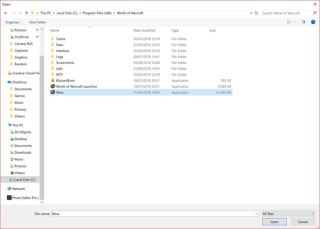
Menu Mula serba baharu padat dengan ciri terbaik Windows 10 OS. Terdapat banyak pilihan & tetapan untuk menyesuaikan rupa & rasa lalai Menu Mula . Tetapi pastinya, tiada pilihan untuk Mencipta atau Menyesuaikan Jubin Tersuai Windows 10 . Malangnya, cara jubin ini kelihatan sangat jelas. Tetapi bagaimana jika anda boleh mendapatkan kawalan yang lebih baik terhadap penampilan?
Terus terang, anda mungkin tidak menemui beberapa pilihan penyesuaian untuk menukar rupa keseluruhan Windows Tiles. Satu-satunya perkara yang boleh anda lakukan ialah mengubah saiznya atau menukar kedudukan mereka. Tetapi bagaimana jika kami memberitahu anda bahawa terdapat beberapa lagi cara untuk menyesuaikan & mencipta jubin tersuai Windows 10 anda sendiri?
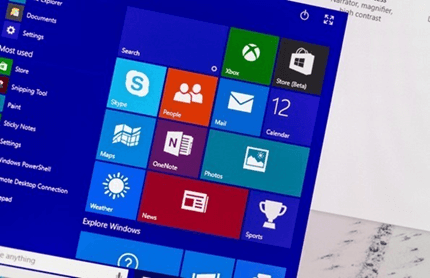
UNTUK NAVIGASI PANTAS:
BAHAGIAN 1= Ketahui Cara Menyesuaikan Jubin Windows 10?
BAHAGIAN 2= Ketahui Cara Membuat Jubin Langsung Tersuai Dalam Windows 10?
Jadi, tanpa membuang masa, mari kita lihat cara berbeza untuk menyesuaikan jubin langsung dalam Windows 10!
Sebelum kita belajar cara membuat jubin Windows tersuai, pergi untuk mengubah tetapan tertentu untuk menukar penampilan. Anda boleh menemui semua tetapan Menu Mula yang penting , dengan mengikuti laluan:
Klik pada Menu Mula > pergi ke Tetapan > Pergi ke pilihan Pemperibadian & pilih tetapan Mula .
Cari & tweak tetapan berikut untuk menyesuaikan jubin pada Windows 10 :
Gunakan Mula Skrin Penuh – Tetapan yang hebat, jika anda menggunakan tablet Windows 10.
Pilih Folder Mana Yang Muncul Pada Mula – Jika anda bosan membuka File Explorer sekali lagi & sekali lagi untuk mengakses folder Dokumen, gunakan tetapan ini untuk menambah folder penting terus ke Menu Mula anda.
Tunjukkan Lebih Banyak Ikon – Gunakan tetapan ini untuk menambah lebih banyak program pada baris daripada tiga ruang jubin sederhana kepada empat.
Semat Untuk Mula – Ingin menambah jubin langsung pada Menu Mula anda, untuk akses pantas? Cuma klik kanan pada program Windows tertentu & pilih pilihan ini. Selain itu, anda boleh mengubah saiz jubin ini dengan mudah dengan mengklik kanan pada program & memilih butang Ubah Saiz.
Perisian Windows 10 yang popular seperti Aplikasi Cuaca menawarkan ciri Jubin Langsung terbina dalamnya sendiri. Tetapi jika anda ingin menambah CCleaner, Steam atau utiliti berguna lain, anda mungkin perlu melakukan beberapa tweaker tambahan.
Baca lebih lanjut untuk mengetahui cara anda boleh membuat & menambah Jubin Windows 10 Tersuai?
Untuk memperibadikan Windows 10 anda, Menu Mula dengan jubin tersuai, terdapat beberapa Alat Penyesuaian & Penciptaan Jubin pihak ketiga, yang padat dengan lebih banyak pilihan.
Satu Perisian Windows 10 yang disyorkan yang membolehkan pengguna menyesuaikan cara jubin kelihatan & berfungsi pada OS ialah WinTileR . Apl Windows berharga hanya $0.99 & disertakan dengan versi percubaan percuma. Anda boleh menemui alat penyesuaian jubin langsung di Microsoft Store . Ia akan menggesa sebagai pemalam .exe, pasang dengan betul dan pilih pilihan "Selesai".
Bagaimana Untuk Membuat Jubin Tersuai Windows 10 Menggunakan WinTileR?
Mula membuat jubin langsung anda, ikut langkah di bawah:
LANGKAH 1- Lancarkan program WinTileR pada sistem anda & menuju ke tab Program untuk mula menyediakan jubin baharu.
LANGKAH 2- Cari & klik pada butang Pilih Fail, & cari apl yang anda ingin buat jubin.
LANGKAH 3- Seterusnya, anda akan diminta untuk menetapkan grafik yang diperibadikan untuk jubin tersuai. Anda boleh mencari imej & hanya memangkas ke dalam bentuk segi empat sama yang sesuai dengan kotak jubin. Klik pada kotak jubin untuk menetapkan imej untuk jubin Windows 10 tersuai baharu anda.
LANGKAH 4- Setelah anda berpuas hati dengan Windows 10 Live Tile yang baru anda buat, pilih pilihan Pin to Start Menu.
Anda akan dipaparkan dengan jubin berkilat baharu yang muncul pada Menu Mula . Anda boleh menggunakan perisian WinTileR Windows untuk mencipta jubin Langsung untuk tapak web & folder juga.
Alternatif WinTileR
Jika anda sedang mencari apl Windows lain untuk mencipta dan menyesuaikan Live Tiles , maka anda boleh menyemak perisian serupa ini:
Membaca artikel ini, anda mesti tahu betapa mudahnya anda boleh membuat jubin tersuai Windows 10 untuk Menu Mula anda.
Pernah mahu menambah pemacu anda sendiri ke senarai pemacu prapasang dalam Microsoft Windows. Anda boleh melakukannya dengan mudah dengan langkah-langkah ini.
Stable Diffusion telah meletup ke tempat kejadian, memikat artis, pengaturcara, dan sesiapa sahaja yang mempunyai percikan kreativiti. AI teks-ke-imej sumber terbuka ini
Salah satu ciri paling berguna Windows 11 ialah keupayaan untuk berkongsi folder dan fail dengan pengguna lain pada rangkaian yang sama. Dengan menyediakan perkongsian folder
Blog ini akan membantu pembaca membetulkan Ralat "Mengekstrak Fail Ke Lokasi Sementara" 1152 Dalam Windows 11/10 untuk meningkatkan kestabilan sistem secara keseluruhan
Ingin menukar dokumen PDF anda kepada PPT yang menarik tetapi tidak tahu bagaimana ia boleh dilakukan? Anda telah terjumpa maklumat yang betul. Berikut adalah cara untuk melakukannya.
Kunci dinamik ialah ciri tersembunyi yang tersedia dalam Windows 10. Kunci ini berfungsi melalui perkhidmatan Bluetooth. Ramai daripada kita tidak mengetahui tentang ciri baharu Windows 10 ini. Jadi, dalam artikel ini, kami telah menunjukkan kepada anda cara anda boleh mendayakan ciri ini pada PC anda dan cara menggunakannya.
Blog ini akan membantu pengguna membetulkan isu Recycle Bin Greyed Out pada PC Windows 11 mereka dengan kaedah yang disyorkan pakar.
Blog ini akan membantu pembaca dengan semua kaedah penting untuk membetulkan Isu Miniport Xvdd SCSI Dalam Windows 10/11.
Blog ini memberi tumpuan kepada kaedah penyelesaian masalah untuk membetulkan mesej ralat Windows Cannot Connect to the Printer pada Windows PC.
Artikel ini memfokuskan pada semua resolusi tentang cara membetulkan ralat "pelaksanaan kod tidak dapat diteruskan kerana vcruntime140 DLL hilang" pada Windows PC.








